Tài liệu này nhằm hướng dẫn người dùng thao tác lắp đặt, thiết lập máy in hóa đơn qua kết nối USB và LAN đúng quy trình.
1. Lắp đặt máy in
Thao tác lắp đặt máy in bao gồm các bước sau:
- BƯỚC 1: Bạn chuẩn bị cuộn giấy khổ 80mm (k80) phù hợp với máy in hóa đơn khổ 80mm (Giấy 58mm dành cho máy in khổ 58mm)
- BƯỚC 2: Mở nắp máy in hóa đơn.
- BƯỚC 3: Đặt cuộn giấy in hóa đơn vào máy in hóa đơn. Sao cho mặt giấy nằm hướng lên phía trên
- BƯỚC 4: Đóng nắp máy in hóa đơn
Bạn cần kéo thừa lên trên một đoạn giấy sau đó mới đóng nắp máy in hóa đơn.
- BƯỚC 5: Kết nối máy in hóa đơn với máy tính và nguồn điện.
Bạn cần kết nối máy in với máy tính qua dây USB
Kết nối máy in với nguồn điện bằng dây nguồn, sau khi kết nối thành công đèn nguồn (Power) sẽ sáng xanh.
- BƯỚC 6: Tiến hành in test tự động
Bạn giữ nút Feed phía trước thân máy và bật nút nguồn máy in, sau 2 – 3 giây bạn buông tay đang giữ nút Feed ra. Nếu bạn lắp đúng máy in hóa đơn thì máy sẽ tự động đẩy giấy ra và in nội dung thông số của máy in hóa đơn.
Lưu ý: Nếu máy in phát ra tiếng kêu hoặc không in ra nội dung thì giấy đã bị đặt sai cách, bạn vui lòng kiểm tra lại cách lắp giấy sao cho đúng với hướng dẫn bên trên.
2. Kết nối máy in hóa đơn
Kết nối máy in qua cổng USB
BƯỚC 1: Tải Driver TP80C trên trang ”www.hprt.com” hoặc sử dụng đĩa Driver tương ứng đi kèm của máy in hóa đơn.
https://www.hprt.com/Downloads/ => MÁY TP80BE

BƯỚC 2: Tiến hành cài đặt Driver
Chạy File Driver (1) -> Click OK (2)
Lưu ý: Tùy theo hệ điều hành của máy tính, pop-up sẽ hiển thị báo có cài đặt hay không, khi đó chọn OK hoặc Yes

Chọn I accept the agreement (3) -> chọn Next (4)

Click Next cho đến khi xuất hiện nút Install printer driver (5), chọn Next (6)

Pop-up tiếp theo hiện lên bạn kích chọn model máy in tương ứng (7) -> tích Set Default Printer (8) nếu muốn chọn làm máy in mặc định.

Chọn Check USB Port (9) để kiểm tra đúng cổng USB của máy in đang kết nối, bạn ghi nhớ số cổng và nhấn Next (10).

Chờ đến khi driver cài đặt xong, click Finish (11) để kết thúc quá trình cài đặt Driver
Kết nối máy in qua cổng LAN
Cài đặt IP máy in qua cổng USB bằng phần mềm Utility
BƯỚC 1: Kiểm tra IP của máy tính và IP hiện tại của máy in.

Click biểu tượng  (1) dưới góc trái màn hình máy tính, gõ tìm kiếm “run” (2) rồi Click chọn truy cập Run (3). Trong cửa sổ Run hiện lên gõ “cmd” (4) rồi Click OK (5)
(1) dưới góc trái màn hình máy tính, gõ tìm kiếm “run” (2) rồi Click chọn truy cập Run (3). Trong cửa sổ Run hiện lên gõ “cmd” (4) rồi Click OK (5)

Ứng dụng Cmd hiện lên, bạn gõ “ipconfig” rồi nhấn enter, trên màn hình sẽ trả lại thông tin địa chỉ IP hiện tại của máy tính đang sử dụng (6).

BƯỚC 2: Tải và cài đặt phần mềm Utility
Vào trang chủ HPRT tại địa chỉ “hprt.com”, chọn Product (7) chọn TP806 (8).

Chọn mục download (9), Chọn Utility (10)

Chọn download (11) để tải Utility.

Sau khi tải xong Utility, cài đặt xong ta mở phần mềm Utility lên.
Chọn Add Printer (11)

Printer driver chọn TP80C (12), Chọn OK (13)

Tại Printer list chọn TP80C (14), Chọn Advanced Settings (15)

Trong hộp thoại Advanced Settings chọn Ethernet Setting (16)

Tại hộp thoại Ethenet Setting nhập địa chỉ IP (17) cùng lớp với địa chỉ IP của máy in đã lấy được ở bước 1 rồi Click chọn Set (18).

Cài dặt IP máy in bằng thiết lập Web
BƯỚC 1: Kiểm tra IP của máy tính và IP hiện tại của máy in.
Click biểu tượng  (1) dưới góc trái màn hình máy tính, gõ tìm kiếm “run” (2) rồi Click chọn truy cập Run (3).
(1) dưới góc trái màn hình máy tính, gõ tìm kiếm “run” (2) rồi Click chọn truy cập Run (3).

Trong cửa sổ Run hiện lên gõ “cmd” (4) rồi Click OK (5)

Ứng dụng Cmd hiện lên, bạn gõ “ipconfig” rồi nhấn enter, trên màn hình sẽ trả lại thông tin địa chỉ IP hiện tại của máy tính đang sử dụng (6).
Bạn tắt máy in (7), nhấn và giữ tay vào nút FEED (8), bật máy in (vẫn giữ tay ở nút FEED) sau 3s thì thả tay ở nút FEED ra.

Nếu thao tác thành công, máy in sẽ chạy ra đoạn giấy có chứa địa chỉ IP hiện tại của máy in (9).

BƯỚC 2: Cấu hình IP máy in
Kết nối dây mạng từ cổng mạng LAN trên mặt sau của máy in (10) tới cổng mạng LAN của máy tính (12)


Trên góc phải bên dưới màn hình máy tính, chuột phải vào biểu tượng mạng (13) và Click chọn Open Network & Internet settings (14)

Trong cửa sổ Network & Internet, chọn Network and Sharing Center (15) sau đó chọn Ethernet (16), chọn Properties (17) và Click đúp vào Internet Protocol Version 4 (TCP/IPv4) (18), chọn User the following IP address (19), nhập địa chỉ IP (20) cùng lớp với địa chỉ IP của máy in đã lấy được ở bước 1 rồi Click chọn OK (21).

Mở trình duyệt, nhập IP hiện tại của máy in lên thanh địa chỉ (22) để truy cập vào thiết lập máy in. Chọn Configuration (23), tích vào Fixed IP Address (24) điền địa chỉ IP mới cho máy in cùng lớp với địa chỉ IP máy tính đã lấy được ở bước 1 sau đó chọn Submit (25).

Quay lại cửa sổ Network & Internet ở thao tác bên trên, Click đúp vào Internet Protocol Version 4 (TCP/IPv4) (26), chọn Obtain an IP address automatically (27), rồi Click chọn OK (28). Sau đó, bạn thao tác rút đầu mạng đang ở cổng LAN máy tính kết nối tới Modem mạng. Như vậy, bạn đã thiết lập thành công IP mới cho máy in cùng lớp với IP máy tính đang sử dụng.

Kết nối máy in
Click biểu tượng  (29) dưới góc trái màn hình máy tính, gõ tìm kiếm “Control Panel” (30) rồi Click chọn truy cập Control Panel (31).
(29) dưới góc trái màn hình máy tính, gõ tìm kiếm “Control Panel” (30) rồi Click chọn truy cập Control Panel (31).

Trong cửa sổ Control Panel, Click chọn View devices and printers (32)

Click chuột phải đến máy in cần cấu hình (33), chọn Printer Properties (34)
Trên pop-up Properties, bạn Click chọn Port (35) -> Add Port... (36) -> Standard TCP/IP Port (37) -> New Port (38).
Tiếp theo, bạn chọn Next (39) và điền địa chỉ IP của máy in đã thiết lập ở bước 2 (40) sau đó tiếp tục chọn Next (41) rồi đợi trong giây lát để máy tính mở cổng kết nối tới IP máy in.
Sau khi máy tính quét xong, bạn tiếp tục chọn Next (42) -> Finish (43) -> Close (44) -> Apply (45) để hoàn thành việc kết nối.